iCloud vous permet de stocker votre contenu (musique, photos, applications, contacts, calendriers et vidéos, etc.) et de les envoyer automatiquement à tous vos appareils iOS (iPad, iPhone ou iPod) et ordinateurs (Mac ou PC). Mais parfois et pour diverses raisons, vous pouvez vouloir (ou avoir besoin) de supprimer les sauvegardes iCloud.

Contenu
- Articles Liés
- Pourquoi les sauvegardes sont importantes
-
Supprimer les sauvegardes iCloud sur les iDevices, les Mac et les PC Windows
- iOS: iPhone, iPad et iPod Touch
- Supprimer les sauvegardes iCloud sur macOS et Mac OS X
- Supprimer les sauvegardes iCloud sur les PC Windows
- Les inconvénients des sauvegardes iDevice
-
Au lieu de cela, libérez de l'espace d'une autre manière!
- Éliminez l'encombrement de votre iDevice !
- Articles Similaires:
Articles Liés
- Arrêtez la synchronisation iCloud sur les dossiers et documents du bureau
- Conseils essentiels pour l'utilisation du site iCloud
- Comment restaurer votre iPhone avec iCloud
- Porte-clés iCloud - Qu'est-ce que c'est ?
À moins que vous n'achetiez un plan de stockage iCloud, vous n'avez probablement pas beaucoup d'espace sur votre compte iCloud gratuit de 5 Go. Vos sauvegardes iDevice à elles seules peuvent occuper la majeure partie de cet espace, vous laissant très peu de stockage pour les choses qui comptent, comme vos photos et vos films personnels. Mais si vous ne possédez plus d'appareil, vous pouvez et devez libérer votre espace de stockage iCloud en supprimant l'intégralité de la sauvegarde iCloud de cet iDevice. 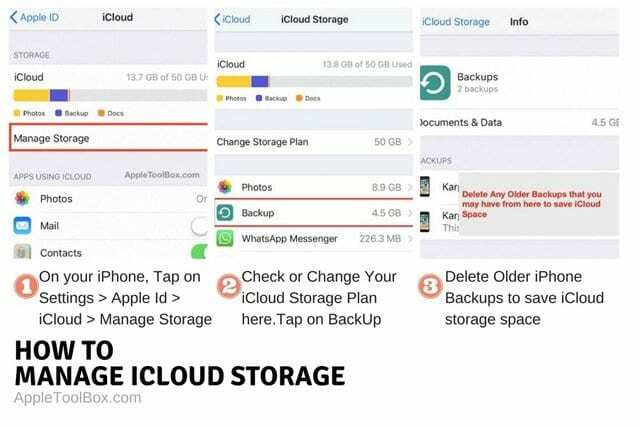
Mais pour les appareils que vous possédez toujours, nous vous déconseillons de supprimer votre sauvegarde iCloud s'il s'agit de la SEULE sauvegarde dont vous disposez.. Si vous avez besoin d'espace sur votre iCloud, sauvegarde ailleurs D'ABORD (comme via iTunes sur votre PC ou Mac) et ensuite seulement supprimez vos sauvegardes iDevice d'iCloud. Donc, si l'espace iCloud est un problème pour vous, au lieu de sauvegarder votre iDevice sur iCloud, envisagez de sauvegarder votre appareil à l'aide d'iTunes.
Pourquoi les sauvegardes sont importantes
Soyons clairs ici. Les sauvegardes sont importantes. Donc, vous ne voulez jamais être sans sauvegarde quelque part. Votre sauvegarde iDevice comprend tous types d'informations importantes, comme vos textes SMS et iMessage, photos et vidéos, les paramètres personnalisés de votre appareil et les dispositions de l'écran d'accueil, les données de santé et d'application, et votre achat iTunes et App Store l'histoire.
Votre sauvegarde iDevice est votre ticket pour migrer vos données vers un autre appareil. Et c'est ce qui est accessible lorsque vous restaurez votre iPhone ou iPad. Considérez-le comme votre plan d'assurance des données personnelles. Il protège vos données, quelles que soient les circonstances.
Supprimer les sauvegardes iCloud sur les iDevices, les Mac et les PC Windows
iOS: iPhone, iPad et iPod Touch
Étape 1. Robinet Paramètres > Profil d'identification Apple > iCloud
Étape 2. Sélectionnez le graphique de stockage de votre identifiant Apple en haut
Étape 3. Appuyez sur Gérer le stockage ou Gérer le stockage > Sauvegarde. Vous voyez maintenant tous vos appareils qui utilisent iCloud avec le même identifiant Apple
Étape 4. Choisissez votre iDevice dans la section Sauvegardes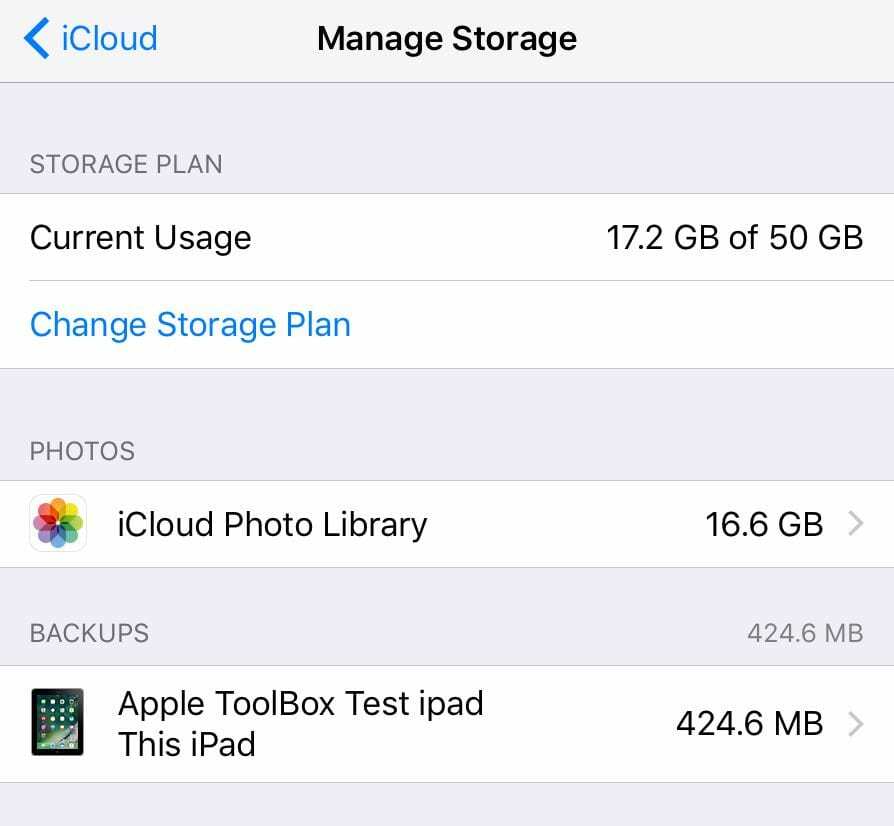
Étape #5. Appuyez sur Supprimer la sauvegarde; il vous demande de confirmer si « vous souhaitez désactiver la sauvegarde et supprimer toutes les données de sauvegarde pour le « nom de l'appareil » d'iCloud ». et appuyez sur "Désactiver et supprimer"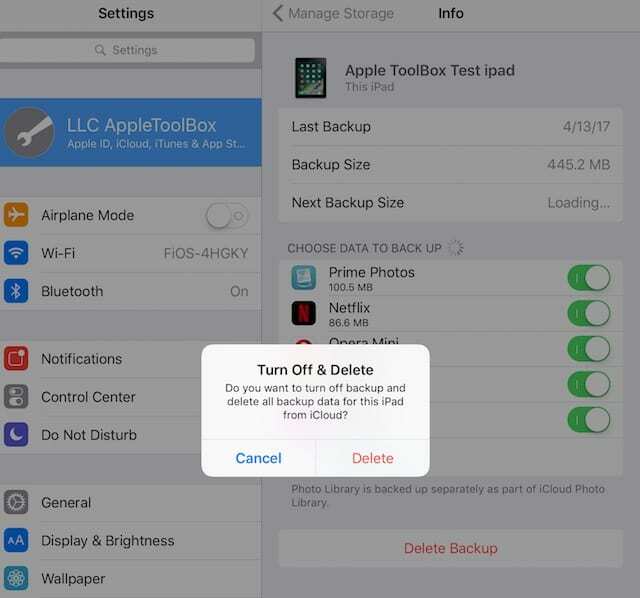
Supprimer les sauvegardes iCloud sur macOS et Mac OS X
Étape 1.Menu Pomme > Préférences Système
Étape 2. Cliquez sur iCloud
Étape 3. Sélectionnez Gérer dans le coin inférieur droit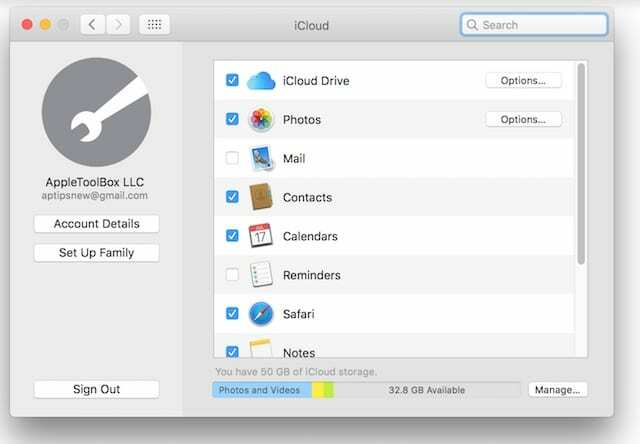
Étape 4. Cliquez sur Sauvegardes
Étape #5. Choisissez la sauvegarde que vous souhaitez effacer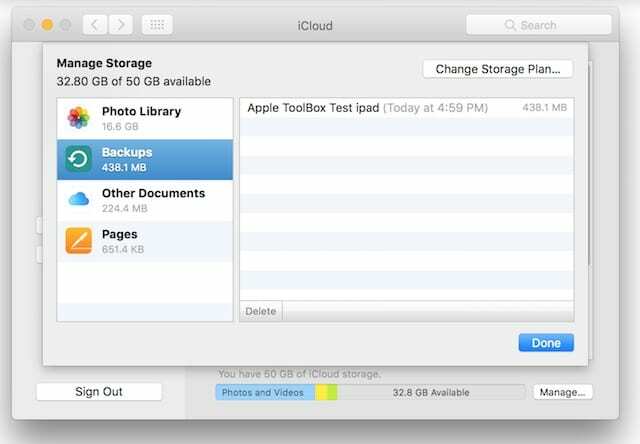
Étape #6. Cliquez sur Supprimer
Étape #7. Confirmez et appuyez sur Supprimer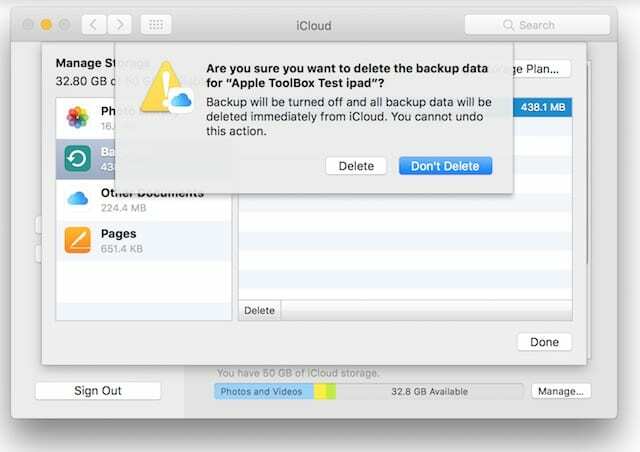
Supprimer les sauvegardes iCloud sur les PC Windows
Étape 1. Ouvrez iCloud pour Windows
Étape 2. Cliquez sur Stockage

Étape 3. Sélectionnez Sauvegarde sur le côté gauche
Étape 4. Choisissez l'iDevice dont vous souhaitez supprimer la sauvegarde d'iCloud
Étape #5. Cliquez sur Supprimer. Et puis confirmer et supprimer
Les inconvénients des sauvegardes iDevice
Malheureusement, vous ne pouvez actuellement pas supprimer des parties de sauvegardes - c'est tout ou rien! Donc, si vous souhaitez conserver l'historique de vos textes et messages mais que vous souhaitez supprimer vos données de santé, il n'y a aucun moyen de supprimer un seul type de données de votre sauvegarde iCloud stockée, du moins pas encore. Les sauvegardes iCloud ne sont même pas visibles - vous ne pouvez pas accéder à une sauvegarde et voir ce qu'elle contient. Ces sauvegardes d'iDevice ne peuvent actuellement être entièrement supprimées ou utilisées que pour restaurer votre appareil ou configurer et migrer des données vers un autre iDevice.
Au lieu de cela, libérez de l'espace d'une autre manière! 
Si vous cherchez à gagner plus d'espace sur votre compte iCloud et que vous ne voulez pas payer les frais d'un plan de mise à niveau du stockage iCloud, alors votre meilleur pari est d'effacer une partie de votre fouillis iCloud. Considérez-le comme un régime de données iCloud !
Tout d'abord, jetez un œil à toutes les applications qui stockent actuellement des données sur votre compte iCloud en allant sur Paramètres > Profil d'identification Apple > iCloud et regardez sous la rubrique « APPLICATIONS UTILISANT ICLOUD ». De nombreuses applications sont automatiquement sauvegardées sur iCloud après leur installation - et la plupart d'entre elles, vous n'avez pas besoin d'iCloud pour stocker quoi que ce soit! Désactivons-les donc. Sous Applications utilisant iCloud, désactivez toutes les applications dont vous ne voulez pas ou dont vous avez besoin pour sauvegarder leurs données sur iCloud. C'est la première étape. 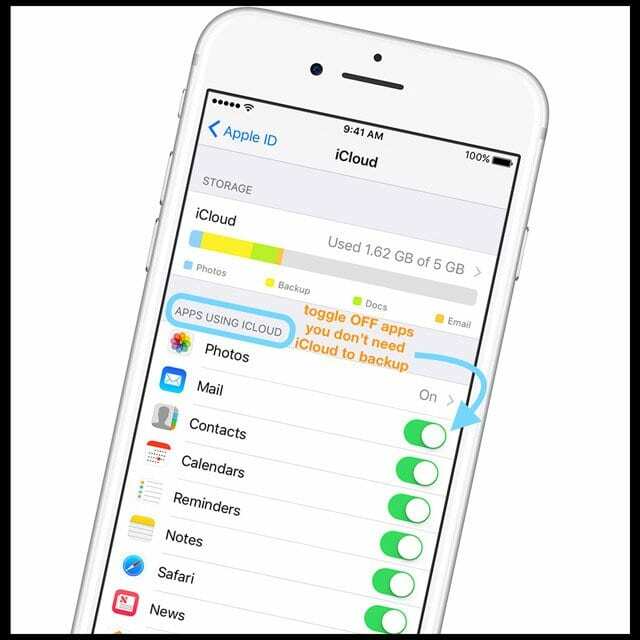
Ensuite, appuyez sur Paramètres > Profil d'identification Apple > iCloud > Gérer le stockage et vérifiez quelles applications consomment le plus de données iCloud. S'il existe des applications répertoriées pour lesquelles vous n'avez pas besoin de sauvegarder iCloud, revenez au menu précédent et désactivez l'application sous APPLICATIONS UTILISANT ICLOUD.
Après l'avoir désactivé, supprimez les documents et les données de cette application d'iCloud en revenant à Paramètres > Profil d'identification Apple > iCloud > Gérer le stockage et en appuyant sur cette application. Ensuite, choisissez Supprimer les documents et les données pour supprimer toutes les données d'application d'iCloud (et de tout autre appareil connecté à votre identifiant Apple.) 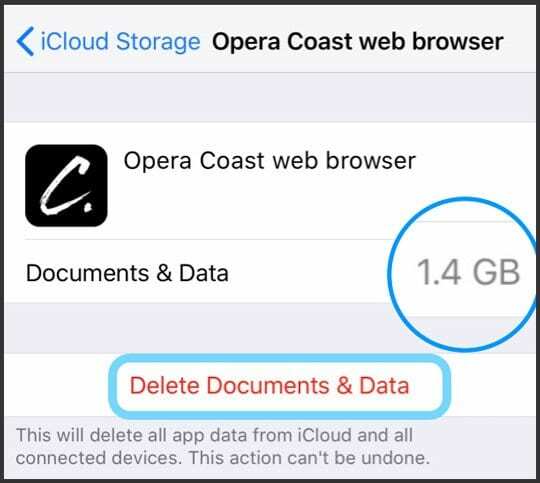
Éliminez l'encombrement de votre iDevice !
Si la suppression d'applications d'iCloud n'a pas suffisamment réduit votre espace de stockage total iCloud, il est temps de faire un nettoyage de printemps sur votre appareil! En réduisant la taille des données stockées sur votre appareil, vous réduisez également les besoins de stockage pour iCloud - c'est gagnant-gagnant. Considérez donc éliminer une partie du fouillis et des porcs de données sur votre appareil - des choses comme des applications inutilisées (et leurs données), anciens textes et messages(en particulier ceux avec des pièces jointes), dupliquer ou photos, vidéos et vidéos téléchargées, musique et autres fichiers indésirables. Voyez si le nettoyage de l'encombrement sur votre appareil réduit également vos besoins de stockage iCloud.

Obsédé par la technologie depuis l'arrivée précoce d'A/UX sur Apple, Sudz (SK) est responsable de la direction éditoriale d'AppleToolBox. Il est basé à Los Angeles, en Californie.
Sudz est spécialisé dans la couverture de tout ce qui concerne macOS, après avoir examiné des dizaines de développements OS X et macOS au fil des ans.
Dans une vie antérieure, Sudz a travaillé à aider les entreprises Fortune 100 dans leurs aspirations de transformation technologique et commerciale.